もう作った?分散型メアド『LedgerMail』
こんにちは、マスオです。
今回は分散型メールサービスの『LedgerMail』について紹介していきます。
2カ月ほど前に下の記事で“分散型メールアドレス”について解説しました。
その際に現状あるサービスとして『Dmail』と『LedgerMail』、この2つを紹介しました。
しかし4月の段階ではこの『LedgerMail』の方はメンテナンス期間だったため、残念ながら登録方法などをお伝えすることができませんでした。
ですがこの度LedgerMailのサイト(https://ledgermail.io/)を見ると、なんとアクティブになっていました。
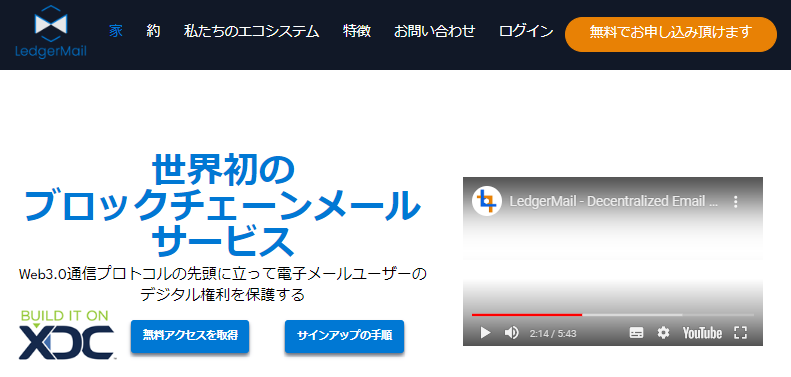
ご覧の通り、このLedgerMailはなんと『Build it on XDC』。つまりXDCのブロックチェーン技術を使ったサービスです。
昨年2021年8月にこのサービスがリリースされ、登録と共に10XDCを配布したことで登録者数が急激に伸びていました。
それがこの度再びアクティブになったということで、このLedgerMailサービスの登録方法を解説していきたいと思います。
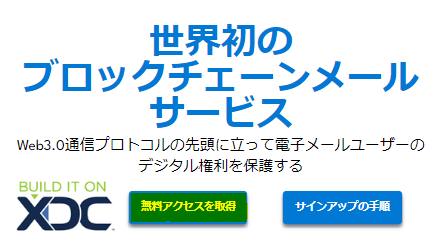
まずはサイト(https://ledgermail.io/)にアクセスして『無料アクセスを取得』をクリックします。
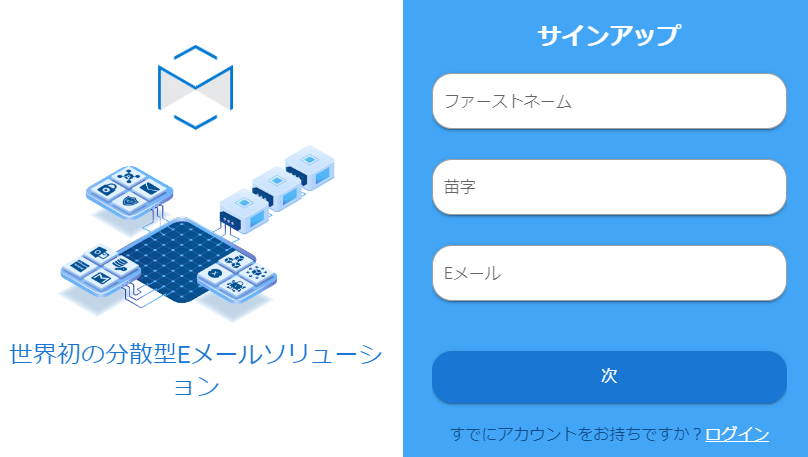
上から【ファーストネーム(ローマ字)】【苗字(ローマ字)】【Eメール(紐づけたい既存メアド)】を入力して【次】を押します。
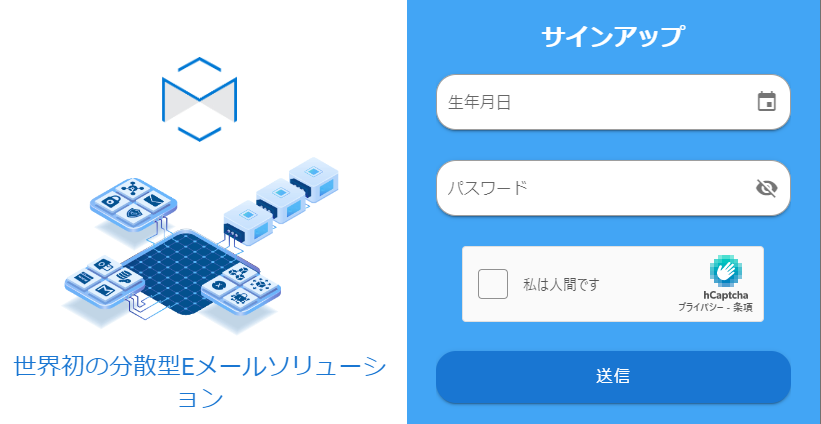
次にこちらの画面で【生年月日】【パスワード(ご自身の設定したい文字数字)】を入力します。
この時、パスワードには最低1つの大文字、1つの小文字、1つの数字、および1つの特殊文字(!#$%&など)の入力が必要です。
パスワード欄が赤字じゃなくなったら、【☑私は人間です】(ボットではないことをお伝えして【送信】。こういう画面になります。

登録したメールを確認します。メールボックスを見ると
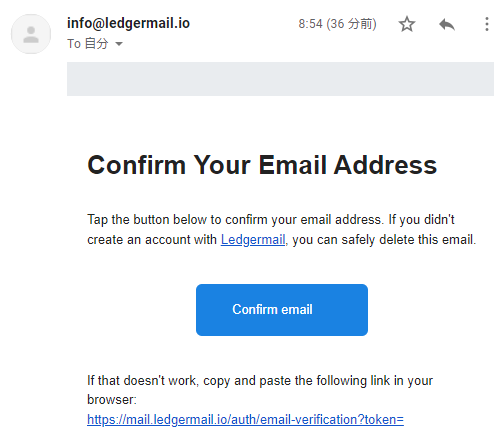
届いていたら、こちらの中央の【Confirm email】を押します。すると下の画面が出てきます。
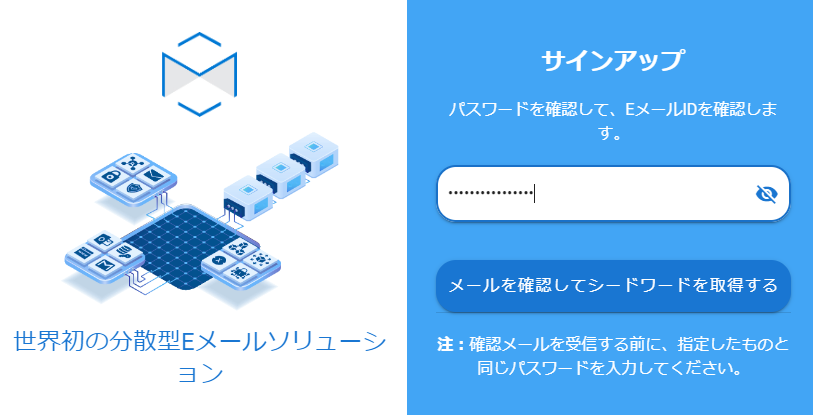
先ほど設定したパスワードを入力して【メールを確認してシードワードを取得する】を押します。

そして『12個の英単語』が白枠の部分に出てきます。これがシードワード(別名:ニーモニック)というものです。
まるで仮想通貨のウォレットですね。そうなんです。このメールは仮想通貨をメールのように送るような仕組みがあるので、このニーモニックの保存は✅重要✅です!
これをしっかり保存します。真ん中の【ニーモニックをファイルとして保存】を押すとテキストファイルがでてきます。
すぐに名前をつけて保存しましょう!
保存が終わったら下の【ユーザーを作成】を押します。(ちなみにスマホだと、下にスクロールしなければ見えません💦気づかない場合に注意)
※※※先ほどの【ニーモニックをファイルとして保存】を押さなかった場合こんな警告画面が出てきます。手作業でコピーした場合は【OK】を押します。
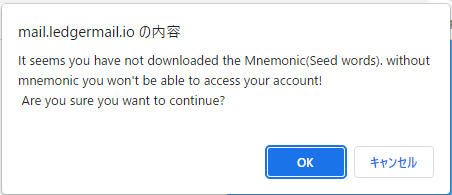
【翻訳】「ニーモニック(Seed words)をダウンロードしていないようです。ニーモニックがないと、アカウントにアクセスできません。本当に続けますか?」
すると画面が変わり

ここで運営からメールメッセージが来るのを待ちます。(●分くらい)
●
このようなメールが来たら、右下の【ログイン】を押します。
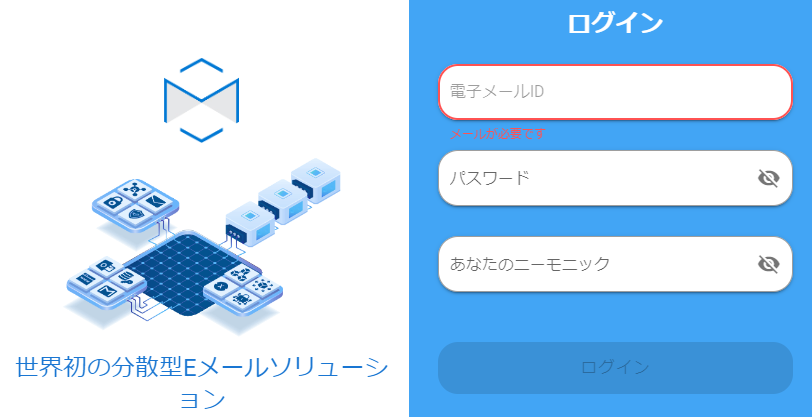
ここで【メールアドレス】【パスワード】先ほど保存した【ニーモニック(12個の英単語)】をコピペ入力します。【ログイン】を押すと
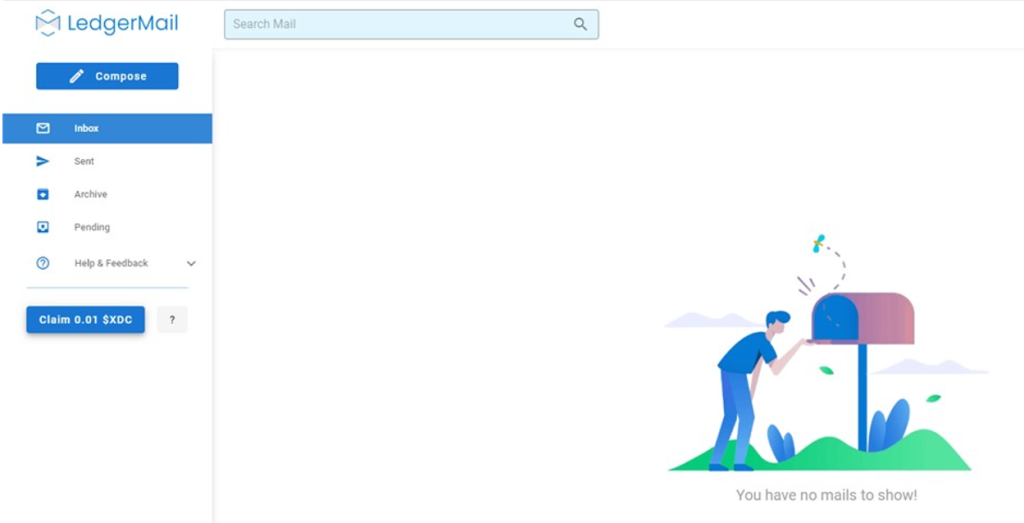
このような画面になれば、開設完了です。お疲れさまでした。
以上、今回は分散型メールアドレス『LedgerMail』の開設方法について紹介しました。またいつかLedgerの機能なども紹介できればと思っています。
✅XDC購入までの最短ルート
❶手数料が最も良心的な国内取引所。ビットバンクの口座開設
❷海外取引所でも使いやすい。ビットゥルーの口座開設





“もう作った?分散型メアド『LedgerMail』” に対して1件のコメントがあります。